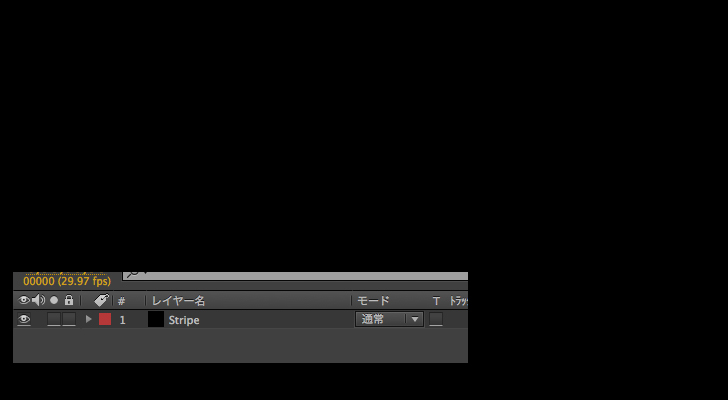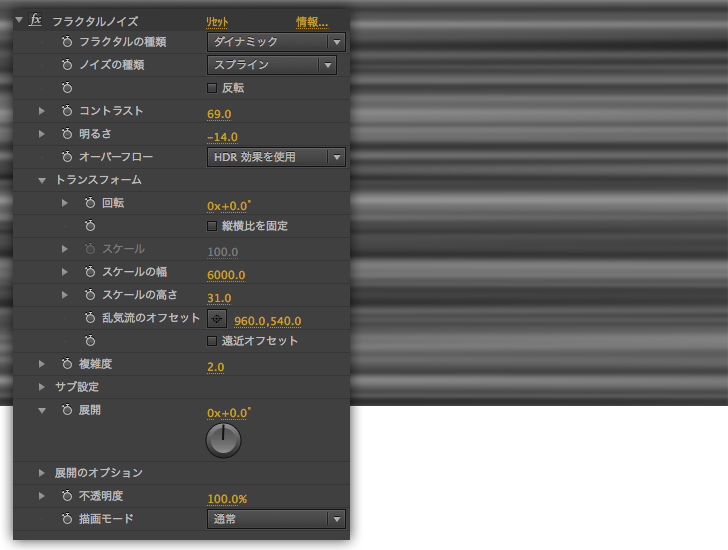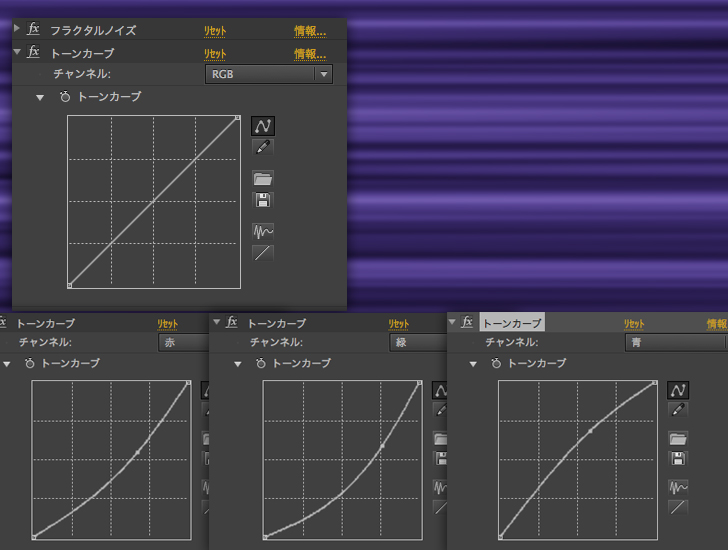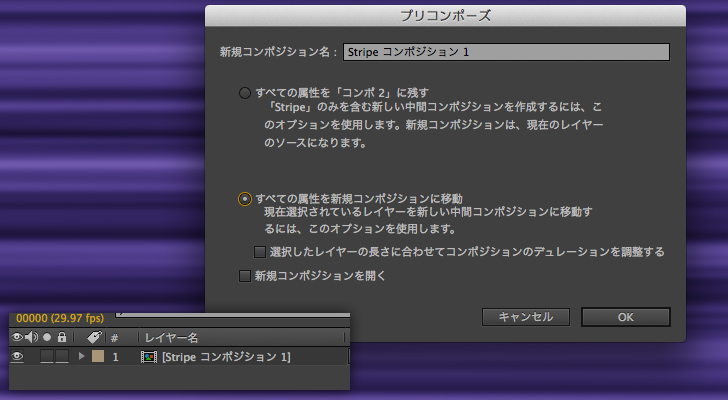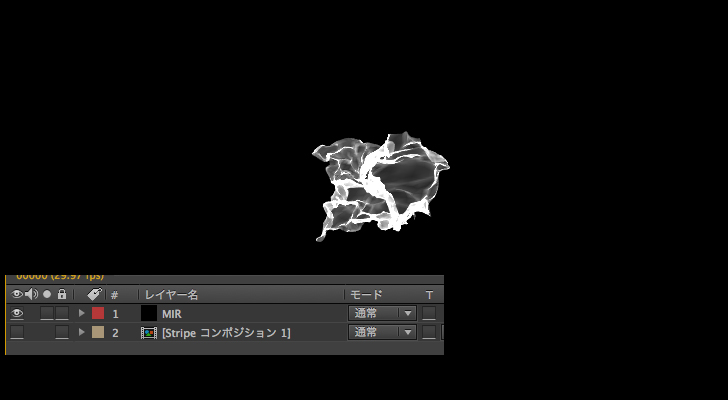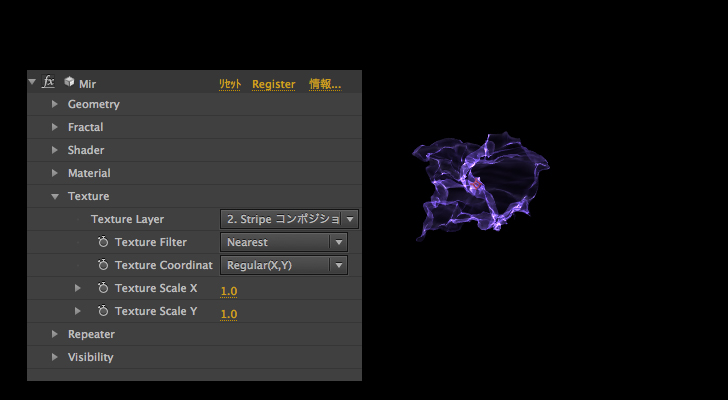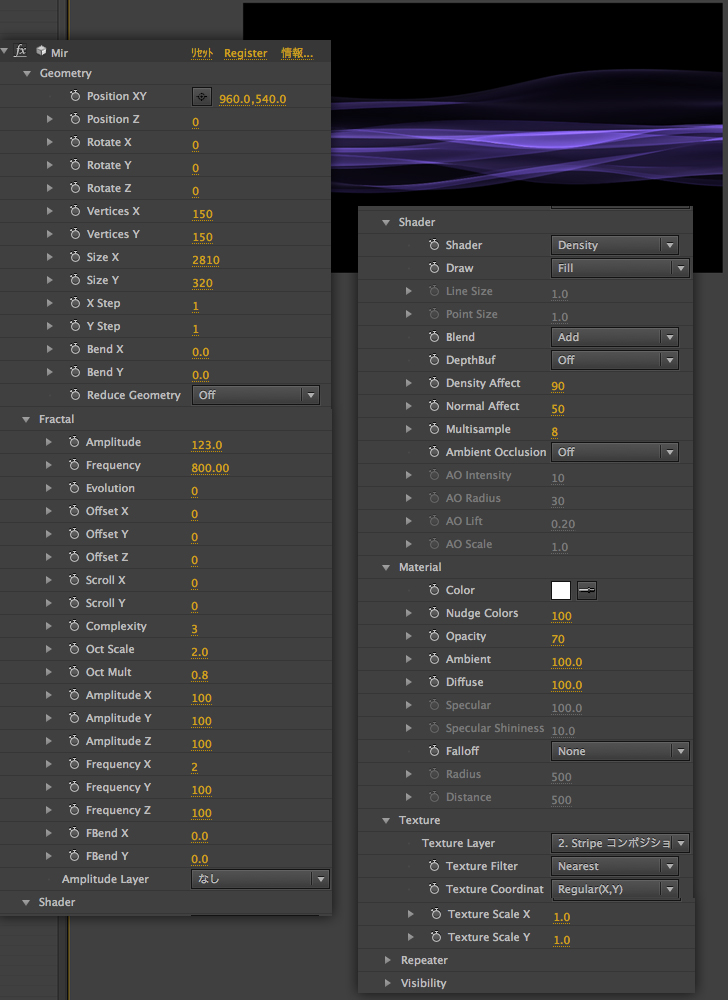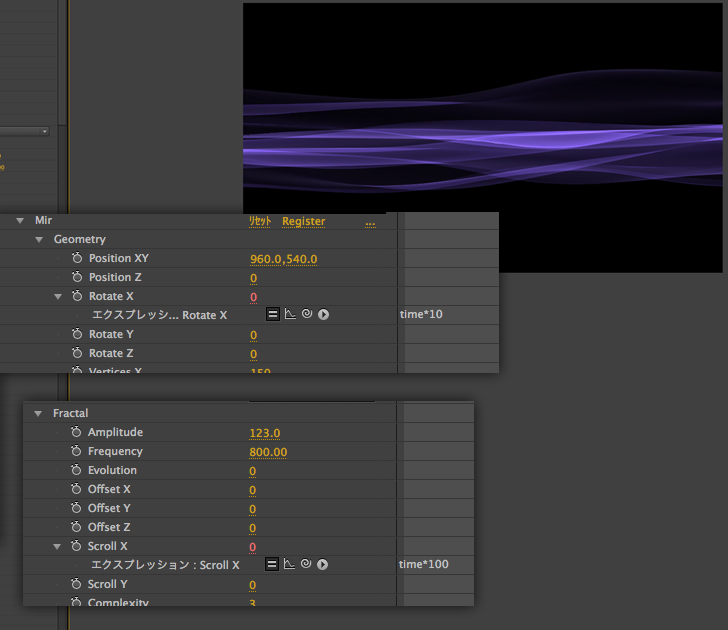TUTORIAL 32 | 2014.05.20
ラインウェーブ
- 使用エフェクト
- Trapcode Mir
- 制作サイズ
- 1920 x 1080px
-
新規平面を作成し、レイヤー名を「Stripe」と名づけます。

-
ライン部分の元を作っていきます。
エフェクトの「フラクタルノイズ」を適用します。
-
次にエフェクトの「トーンカーブ」を適用し、好みの色に変更します。

-
「Stripe」レイヤーをプリコンポーズします。

-
さきほどプリコンポーズしたレイヤーは一旦非表示にし、新規平面レイヤーを作成し、レイヤー名を「MIR」と名づけます。
「MIR」レイヤーにエフェクトの「Trapcode Mir」を適用します。
-
「Trapcode Mir」エフェクトの「Texture」パラメータにある「Txture Layer」に、さきほどプリコンポーズした「Stripe コンポジション 1」レイヤーを選択します。

-
続いて「Trapcode Mir」のパラメータをどんどん設定していきます。
これでだいぶラインっぽくなってきました。
-
次に動きを付けていきます。
「Trapcode Mir」の「Geometry」の中の「Rotate X」と「Fractal」の中の「Scroll X」にエクスプレッションを記述します。「Rotate X」のエクスプレッション
time*10
「Scroll X」のエクスプレッション
time*100

-
流れる動きができたので、次はこれをウェーブさせます。
「MIR」レイヤーにエフェクトの「波形ワープ」を適用します。
-
「波形ワープ」の影響でラインにジャギーが発生してるので、それをエフェクトの「ブラー(滑らか)」を使って滑らかにします。
これでラインウェーブ部分ができました。
-
最後に背景を付けて完成です。